Cara Ampuh Atasi "Lag" di Game Mobile Legends

- Ketika bermain game online, salah satu hal yang paling sering dikeluhkan adalah koneksi internet. Apalagi jika internet tidak stabil, latency dapat naik dan turun secara tiba-tiba.
Hal tersebut dapat menyebabkan terjadinya lag, dan pemain tidak akan nyaman ketika sedang bermain game online favoritnya.
Nah, di game smartphone populer besutan Moonton, Mobile Legends, ada fitur yang bisa dimanfaatkan untuk mengurangi terjadinya lag.
Fitur ini bisa diakses melalui menu pengaturan dengan meng-klik ikon "settings" yang menyerupai "gerigi" di tampilan utama Mobile Legends, tepat di bagian kanan atas antarmuka (UI), sebagaimana ilustrasi gambar berikut.
Baca juga: Kominfo Pertimbangkan Permohonan Blokir PUBG, Free Fire, dan Mobile Legends
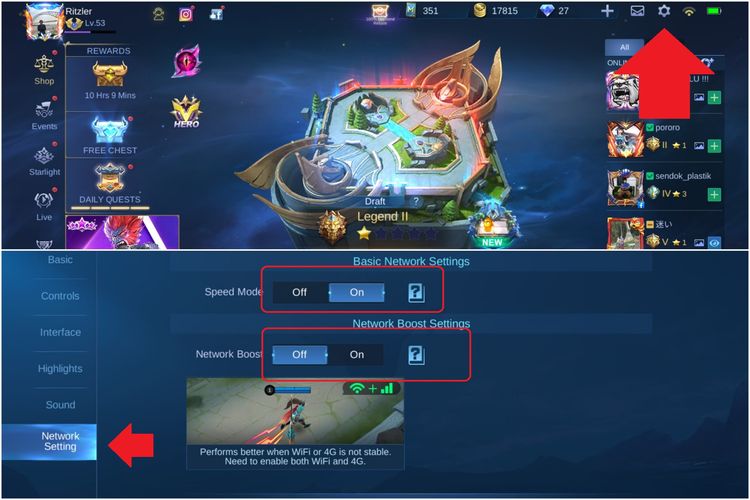 /BILL CLINTEN Cara agar main Mobile Legends tidak lambat atau lag.
/BILL CLINTEN Cara agar main Mobile Legends tidak lambat atau lag.Perlu dicatat, apabila fitur ini diaktifkan, game Mobile Legends akan memakan lebih banyak kuota internet.
Pengguna juga bisa mengaktifkan "Network Boost" untuk membuat latency atau ping saat bermain Mobile Legends semakin kecil, sehingga jalannya permainan akan lebih lancar.
Namun, fitur ini hanya bisa dinyalakan apabila pengguna memiliki koneksi data (paket internet) dan WiFi yang aktif secara bersamaan.
KompasTekno pun mencoba menggunakan dua fitur ini dan memang terbukti ampuh untuk mengatasi lag di game Mobile Legends.
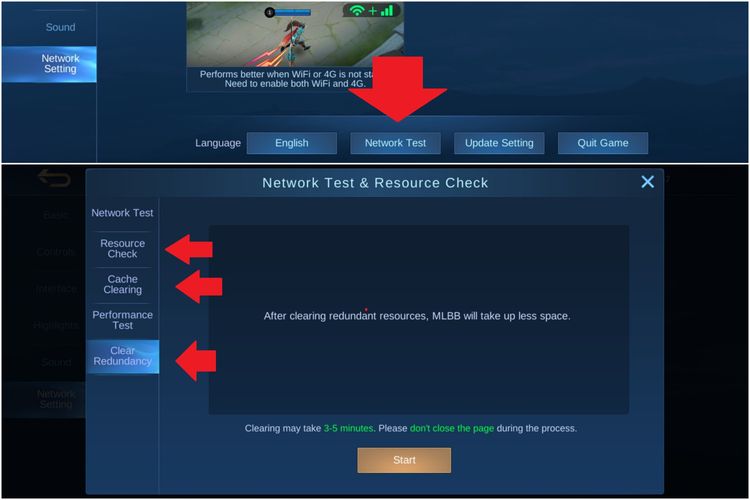 /BILL CLINTEN Cara agar main Mobile Legends tidak lambat.
/BILL CLINTEN Cara agar main Mobile Legends tidak lambat.Pengecekan berkala ini bisa dibilang penting. Sebab, seiring berjalannya waktu, semua game, tak hanya Mobile Legends, sejatinya akan menghasilkan sampah (cache) yang tidak diperlukan lagi.
Selain itu, aneka file yang dibutuhkan game bisa saja tidak lengkap atau mungkin berantakan akibat efek dari pembaruan (update).
Baca juga: Jadwal Rilis Game Baru Juli 2021 untuk PC, PS4, PS5, Xbox, dan Switch
Nah, untuk melakukan pengecekan file, pengguna bisa meng-klik tombol "Network Test" di tampilan pengaturan "Network Setting" tadi, seperti ilustrasi gambar di atas.
Kemudian, pilih menu "Resource Check" untuk mengecek file game yang dibutuhkan, "Cache Clearing" untuk membersihkan file sampah, serta "Check Redundancy" untuk mengecek apakah ada file yang tidak penting atau duplikat.
Perlu diingat, ketika pengecekan file sedang berlangsung, pengguna harus menunggu beberapa saat hingga prosesnya selesai supaya efeknya nanti bisa terasa.
Terkini Lainnya
- Unik, Smartphone Ini Didesain Khusus untuk Hewan Peliharaan
- Arti Warna Lingkaran Hijau, Tosca, dan Biru dan Jumlah Petir Saat Cas HP Samsung
- Baterai Oppo Find X8 Ultra Lebih dari 5.000 mAh, Fast Charging 100 Watt
- 3 Cara Membagikan Link Grup WhatsApp dengan Mudah
- Riset: Gamer PC Lebih Senang Main Game Lawas daripada Game Baru
- Kenapa Kode Verifikasi WhatsApp Tidak Muncul? Begini Penyebabnya
- Cara Buat Stories WhatsApp Pakai Lagu dan Tanpa Aplikasi
- Perbedaan WhatsApp Web dan WhatsApp Desktop yang Perlu Diketahui
- Pengiriman Ponsel Lipat 2024 Naik Tipis, 2025 Diprediksi Menurun
- Apple Rilis iOS 18.4, Bawa Segudang Fitur Baru
- 3 Alasan Kita Sering Menonton IG Stories Sendiri Berulang-ulang
- HP Vivo Y300 Pro Plus dan Y300t Meluncur, Bawa Baterai Jumbo
- AI Gemini 2.5 Pro Kini Gratis, Bisa Dipakai Tanpa Langganan
- Keyboard Unik di Dunia Punya 1.020 Tombol, Tidak Pakai Simbol Huruf
- Cara Mematikan Status Online Instagram dengan Mudah dan Praktis
- Cara Kirim Foto di WhatsApp Tanpa Mengurangi Kualitas Aslinya
- Oppo Disebut Kembangkan Prosesor Gambar Sendiri
- Xiaomi Siapkan Ponsel Lipat Pesaing Samsung Galaxy Z Flip?
- Fungsi RAM di HP dan Alasan RAM Android Harus Besar
- Ini yang Akan Dilakukan Jeff Bezos Setelah Melepas Jabatan CEO Amazon